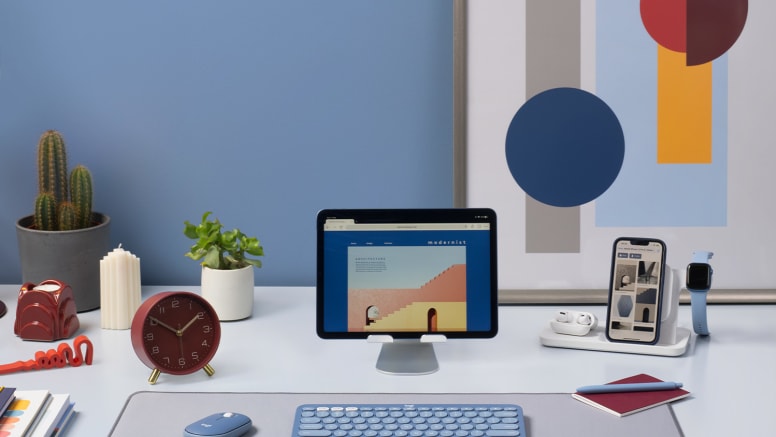
MACHEZ KÉSZÜLT K380 TÖBBESZKÖZÖS BILLENTYŰZET ÉS M350 LOGITECH PEBBLE EGÉR
nyelvet
Szín
Leírás
A kis méretű, Machez készült K380 többeszközös billentyűzet kényelmes és halk gépelést, a Logitech Pebble M350 pedig halk kattintásokat és görgetést tesz lehetővé, és harmonikus, átgondolt alakjának köszönhetően a zsebben is elfér.
Az általunk javasolt tételek
Termékjellemzők és kompatibilitás
Méretek
- Billentyűzet
- Magasság: 124 mm
- Szélesség: 279 mm
- Mélység: 16 mm
- Tömeg (elemekkel): 423 g
- Egér
- Magasság: 107 mm
- Szélesség: 59 mm
- Mélység: 26,5 mm
- Tömeg (elemekkel): 77 g
- Nano vevőegység
- Magasság: 18,7 mm
- Szélesség: 14,4 mm
- Mélység: 6,1 mm
- Vevőegység tömege: 1,8 g
Műszaki adatok
- Billentyűzet
- Csatlakozás típusa: Bluetooth Classic (3.0)
- Vezeték nélküli hatótávolság: 10 méter
- Testreszabás alkalmazás: Windows és macOS operációs rendszereken a Logi Options+ támogatja
- Akkumulátor: 2 db AAA méretű elem
- Akkumulátor: 24 hónap
- Jelzőfények (LED): Akkumulátortöltöttséget jelző LED, 3 Bluetooth-csatornát jelző LED
- Speciális billentyűk: Gyorsbillentyűk (Fényerő növelése/csökkentése, Mission control, Indítópult (le kell tölteni hozzá a testreszabást végző alkalmazást, médiavezérlő gombok és Eject (Kiadás)), Easy-Switch™ Csatlakozás/tápellátás: Bekapcsológomb
- Egér
- Érzékelőtechnológia: Nagy pontosságú optikai mozgáskövetés
- Az érzékelő felbontása: 1000 dpi
- Gombok száma: 3
- Görgetőkerék: Igen – mechanikus
- Görgetőgombok: Középső gomb: Középső gomb
- Unifying-kompatibilis egér: Igen
- Unifying-kompatibilis vevőegység: Nem
- Akkumulátor: 18 hónap
- Az akkumulátor típusa: 1 db gyárilag behelyezett, AA méretű ceruzaelem
- Vezeték nélküli hatótávolság: 10 méter
- Vezeték nélküli technológia: Logitech-vevőegység vagy Bluetooth Low Energy technológia
Rendszerkövetelmények
- BillentyűzetBluetooth-kompatibilis eszköz macOS 10.15 vagy újabb iOS 14 vagy újabb iPadOS rendszerre 14 vagy újabb Internetkapcsolat szükséges a Logi Options+ testreszabást végző alkalmazás letöltéséhez
- EgérWindows® | macOS | ChromeOS™ | Linux® | Használható Surface készülékkel
- Vevőegység használatávalSzabad USB-port szükséges. Windows 8, 10, 11 vagy újabb Mac 10.15 vagy újabb ChromeOS Linux-rendszermag 2.6+ vagy újabb
- Bluetooth használatávalKövetelmény: Bluetooth Low Energy technológia Windows 8, 10, 11 vagy újabb macOS 10.15 vagy újabb iPadOS 14 vagy újabb ChromeOS Android 8.0 vagy újabb Linux-rendszermag 2.6+ vagy újabb Kompatibilis a Surface-eszközökkel
Garanciális információk
Cikkszám
A csomag tartalma
Támogatás
Termékforrások
Megtalálhatja az összes dokumentációnkat, amellyel gyorsan használatba veheti termékét.
Anyagok és fenntarthatóság
URALJA. SAJÁT. TERÉT.
Változtasson minden teret minimalistává és korszerűvé egy futurista kialakítású, Apple eszközökhöz készült egérrel és billentyűzettel. A kis méretű, Machez készült K380 többeszközös billentyűzet kényelmes és halk gépelést, a Logitech Pebble M350 pedig halk kattintásokat és görgetést tesz lehetővé, és harmonikus, átgondolt alakjának köszönhetően a zsebben is elfér. Ez a többfeladatos és egymáshoz illő páros bárhová elkíséri, ahol dolgozni szeret.
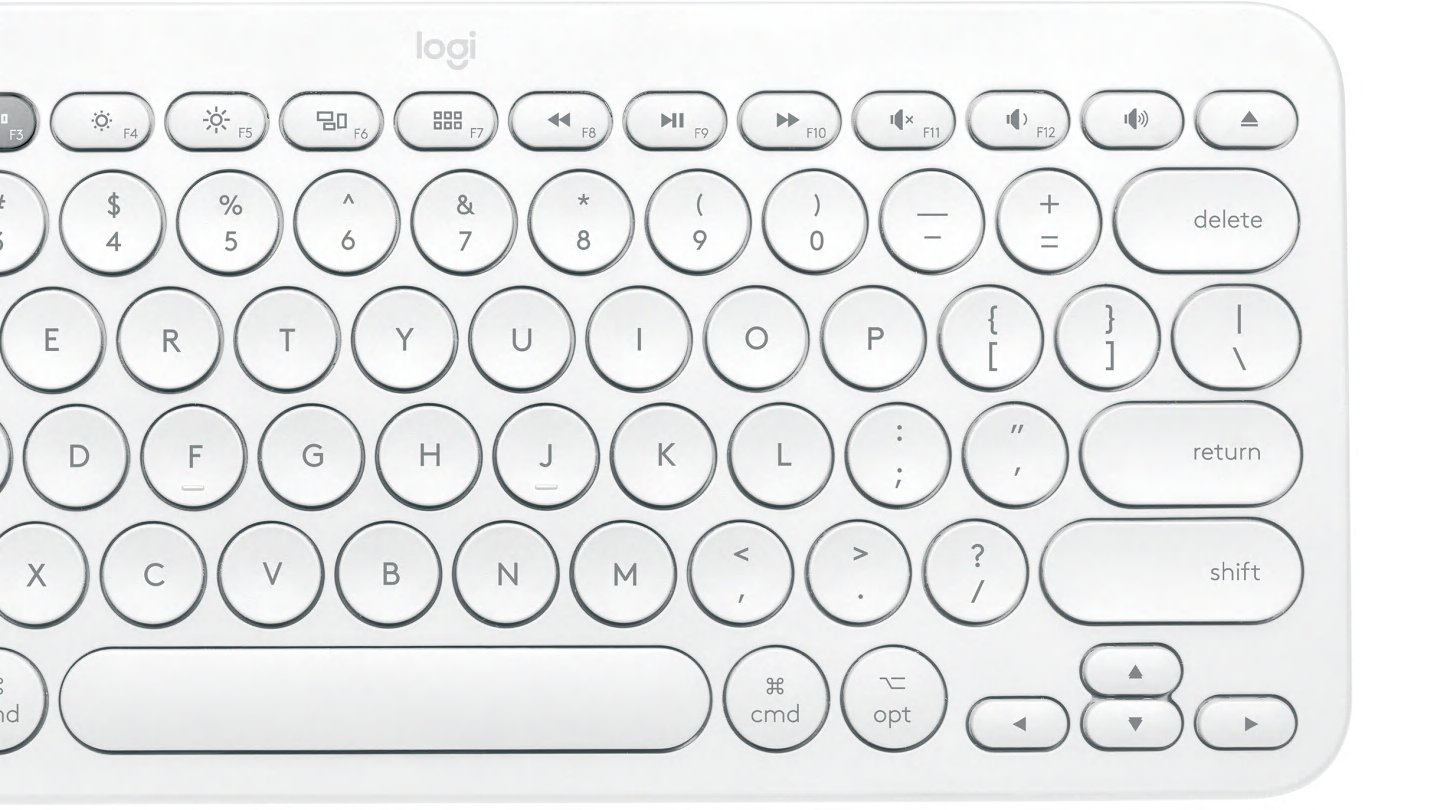
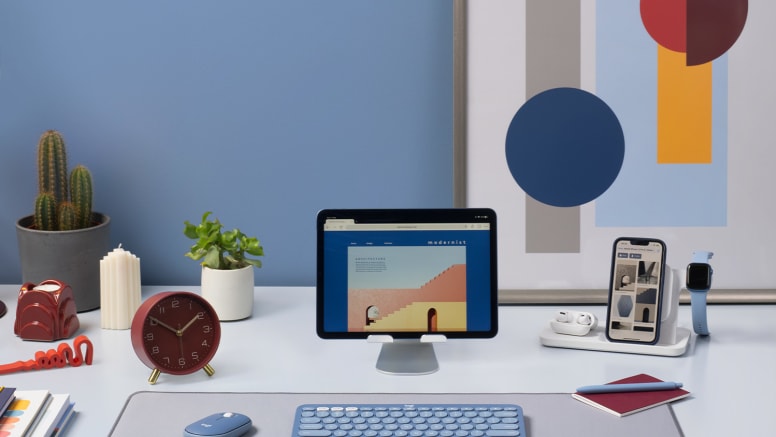


Főbb jellemzők
KORSZERŰ, KARCSÚ ÉS GYÖNYÖRŰ
Új színek, új egyéniség. Legyen saját tere az áfonyaszínű, rózsaszín vagy piszkosfehér billentyűzettel, amely illik kedvenc tartozékaihoz. Asztali számítógép összeállítása? Ma már az is a látványról is szól.
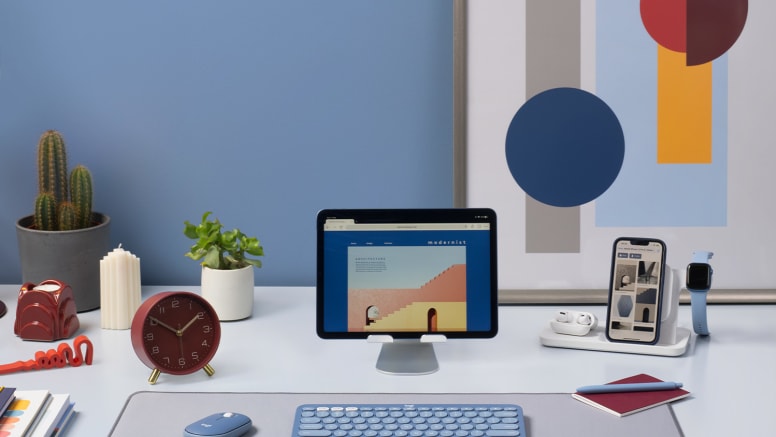

AZ ÖN TERÜLETE. BÁRHOL.
Minimalista, mobil és készen áll a Machez. A karcsú, könnyű K380 többeszközös billentyűzet és az M350 Pebble egér könnyen hordozható, és el van látva Bluetooth-kapcsolattal, hogy több feladaton dolgozhasson, amikor csak szeretné. A Pebble egér még az ágytakarón is mozgatja az egérmutatót. Gépeljen és kattintson MacBookon vagy iPaden, és legyen saját tere.
EGYSZERŰ VÁLTÁS APPLE ESZKÖZÖK KÖZÖTT
A Machez készült, többeszközös K380 Bluetooth-kompatibilis, és az összes Apple eszközéhez csatlakoztatható – így zökkenőmentesen dolgozhat macOS, iOS és iPadOS rendszeren. Az Apple-specifikus billentyűzetkiosztás kijelölt mac-billentyűket biztosít az F és A sorokon, így az összes kedvenc billentyűparancsát használhatja. Gépeljen olyan kényelmesen és könnyen MacBook, iPhone és iPad eszközén, mintha asztali gépet használna. Az Easy-Switch technológiának köszönhetően akár három eszközzel is párosíthat egyidejűleg, és gépeléskor egyetlen gombra koppintva válthat közöttük. Kezdjen el egy jelentést gépelni iMacen, majd váltson, és gépeljen üzenetet az iPhone készülékén.


KÉNYELMES ÖSSZEÁLLÍTÁS
A billentyűzet nagyon kis helyigénye következtében az egeret közelebb helyezheti, hogy ne kelljen nagyon kinyújtania a kezét, és kényelmesebb testtartásban dolgozhasson. A bemélyített, alacsony profilú, ollós mechanikával működő billentyűk kellemes és jól ismert laptopszerű gépelési érzetet nyújtanak. Emellett a karcsú, kavics formájú kiválóan illik a tenyérbe, hogy kellemes és kényelmes legyen a párossal dolgozni.
SZINTE HANGTALAN MUNKA
A párossal a nyugalmat és a csendet tartottuk szem előtt. A Logitech Pebble halk technológiája ugyanazt a kattintási érzést adja, amelyet szeret, de mintegy 90%-kal kisebb zaj mellett1A Logitech Pebble M350 és a Logitech M170 zajszintjének összehasonlítása. A bal gombbal kattintás dBA-értékét egy független laboratórium mérte 1 méter távolságból, de még a széles gumi görgetőkerék is halkan forog. A lapos kialakítású billentyűk folyamatos, kényelmes és suttogásszerűen halk gépelést tesznek lehetővé, így mások zavarása nélkül dolgozhat kávéházban, könyvtárban vagy az ágytakaróján.


HOSSZÚ ÜZEMIDŐ
A billentyűzetnek és az egérnek is van akkumulátorkímélő alvó üzemmódja, amely akkor lép életbe, amikor a felhasználó szünetet tart – így mindkettő tovább használható. Logitech Pebble: 18 hónapos akkumulátor-üzemidő K380 billentyűzet 24 hónapos akkumulátor-üzemidő
MEGÉRKEZETT A LINE FRIENDS!
Ne félj, itt a BROWN és CONY! És ezek kedvenc Bluetooth® -egereden és billentyűzeteden találhatók. Szerezd meg most az összeállítást.


ÚGY ALKOTHAT ÉS KÖZVETÍTHET, MINT EDDIG SOHA
Gépeljen, rögzítsen és közvetítsen az asztali elrendezését felértékelő modern tervezőeszközökkel. A karcsú és pehelykönnyű billentyűzettel és egérrel halkan dolgozhat. Videós értekezleteit és bemutatóit feldobhatja a StreamCam webkamera és a Zone Vibe 100 vezeték nélküli mikrofonos fejhallgató használatával. Másra nincs is szüksége, hogy terét birtokba vegye, és tartalmait magasabb szintre emelje.
Fenntartható tervezés
Minden számít
Amikor tenni kell a bolygónk jövőjéért, az csak rajtunk múlik. Minden összetevő. Minden folyamat. Minden termék.
TUDJON MEG TÖBBET ELKÖTELEZETTSÉGÜNKRŐL

